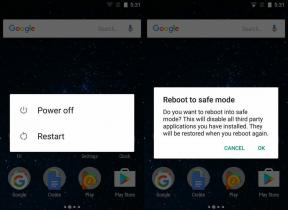Kaip susigrąžinti el. laišką „Gmail“ naudojant programą arba žiniatinklio naršyklę
Įvairios / / April 03, 2023
Nors el. laiško korektūros skaitymas yra privalomas, visada pasitaiko atvejų, kai trūksta dalykų. Tai gali būti bet kas – nuo paprastos rašybos klaidos iki siuntimo netinkamam gavėjui. Ir jei spustelėsite siuntimo mygtuką, tai bus kaip ir dingo. Bet ar taip? Naudodami atšaukimo funkciją dabar galite atšaukti el. laiškų siuntimą sistemoje „Gmail“.
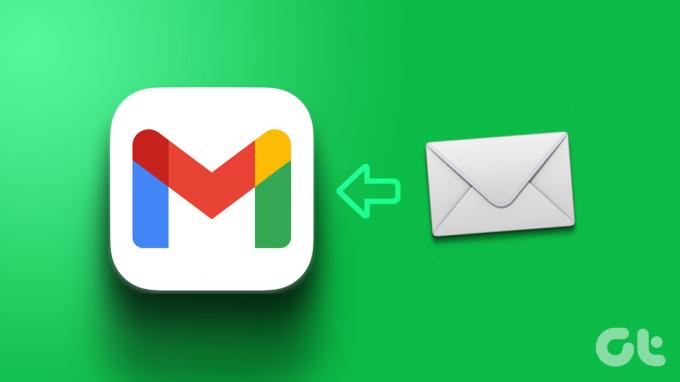
Kadangi „Gmail“ yra debesies paslauga, visi el. laiškai laikomi debesyje, kol pasiekia siuntėjo gautuosius. Tai leidžia iš debesies ištraukti išsiųstą el. laišką net ir paspaudus siuntimo mygtuką. Taigi, pažvelkime į visus būdus, kaip galite prisiminti el. laišką „Gmail“.
Pastaba: Prieš tęsdami įsitikinkite, kad esate prisijungę prie „Gmail“ paskyros.
Kaip susigrąžinti el. laišką „Gmail“ „iPhone“ arba „Android“ programoje
Galite atšaukti el. laiško siuntimą naudodami „Gmail“ programą mobiliesiems. Taip turėsite laiko dar kartą apsilankyti ir pataisyti bet kurį išsiųstą el. laišką. Tačiau šis iššokantis langas pasiekiamas tik kelias sekundes ir, jei jis dingsta prieš jį spustelėjus, negalėsite atšaukti el. laiško. Štai kaip tai padaryti „Android“ arba „iOS“ įrenginyje.
1 žingsnis: Atidarykite „Gmail“ programą mobiliesiems ir spustelėkite siuntimo mygtuką.
Atidarykite „Gmail iOS“ programą
Atidarykite „Gmail“ programą „Android“.
2 žingsnis: Kai el. laiškas bus išsiųstas, ekrano apačioje pasirodys pranešimas. Čia spustelėkite Anuliuoti.
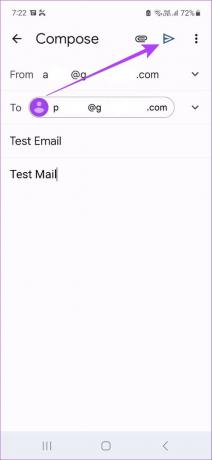

Kai el. laiškas bus neišsiųstas, el. laiško juodraštis vėl bus atidarytas kūrimo lange. Atlikite reikiamus pakeitimus ir, jei norite, išsiųskite dar kartą.
Pastaba: Jei jau suplanavote el. laišką, galite redaguoti arba atšaukti suplanuotą el. laišką „Gmail“. o ne laukti, kol „Gmail“ jį išsiųs, o tada prisiminti.
Kaip atšaukti el. pašto siuntimą „Gmail“ naudojant žiniatinklio naršyklę
Nors „Gmail“ programa mobiliesiems leidžia atšaukti el. laiško išsiuntimą, „Gmail“ darbalaukio programa turi šiek tiek daugiau funkcijų ir valdymo. Tai leidžia ne tik prisiminti el. laišką, bet ir įjungti siuntimo anuliavimo nustatymus bei nustatyti atšaukimo laikmatį. Skaitykite toliau, kad sužinotumėte, kaip.
Kaip „Gmail“ įjungti siuntimo anuliavimą
Nors siuntimo anuliavimo funkcija „Gmail“ paprastai įgalinta, jei negalite jos naudoti, verta patikrinti „Gmail“ nustatymų meniu ir įgalinti ją rankiniu būdu. Be to, taip pat galite pakeisti laiko limitą, per kurį el. Norėdami tai padaryti, atlikite toliau nurodytus veiksmus.
1 žingsnis: Atidarykite „Gmail“ savo žiniatinklio naršyklėje.
Atidarykite „Gmail“ žiniatinklio naršyklėje
2 žingsnis: Spustelėkite nustatymų piktogramą.
3 veiksmas: Tada spustelėkite „Žiūrėti visus nustatymus“.
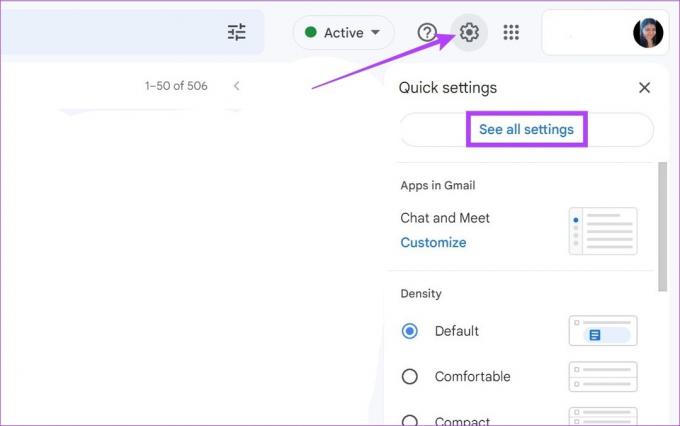
4 veiksmas: Čia slinkite žemyn iki Anuliuoti siuntimą ir spustelėkite išskleidžiamąjį meniu „Siųsti atšaukimo laikotarpį“.
5 veiksmas: Keiskite laiką pagal savo pageidavimus. Maksimalus laikas, kurį galite nustatyti, yra 30 sekundžių.
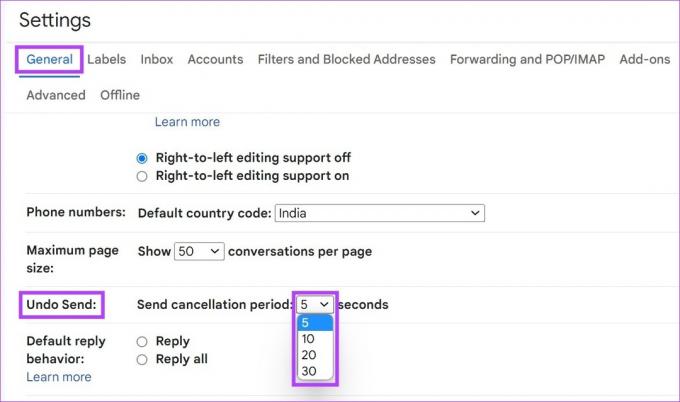
6 veiksmas: Baigę slinkite į apačią ir spustelėkite Išsaugoti pakeitimus.

Tai ne tik leis anuliuoti siuntimą „Gmail“, bet ir nustatys norimą atšaukimo laiką. Dabar būsite nukreipti į pagrindinį „Gmail“ puslapį, kuriame galėsite pabandyti naudoti šią funkciją.
Atšaukti el. laiško siuntimą „Gmail“.
Kai sistemoje „Gmail“ įjungta siuntimo anuliavimo funkcija, atėjo laikas žingsnis po žingsnio peržiūrėti, kaip galite ją naudoti norėdami atšaukti el. laiško išsiuntimą.
1 žingsnis: Atidarykite el. laišką „Gmail“ ir spustelėkite siuntimo mygtuką.
Kai „Gmail“ jį išsiųs, apatiniame kairiajame kampe pasirodys pranešimas. Priklausomai nuo nustatyto laiko, jis bus matomas 5, 10, 20 arba 30 sekundžių.
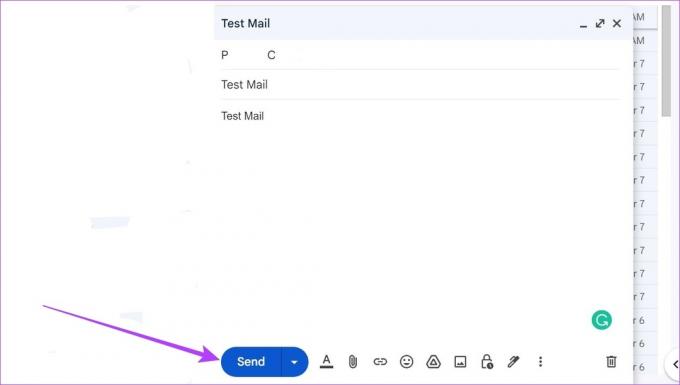
2 žingsnis: Čia spustelėkite Anuliuoti.
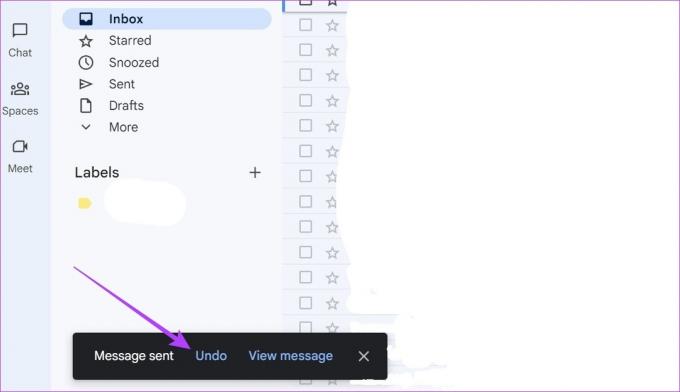
Atšaukus el. laišką, jis vėl bus atidarytas el. laiško kūrimo lange. Galite atlikti reikiamus pakeitimus ir siųsti atšauktą el. laišką naudodami „Gmail“, kaip įprasta.
El. laiškų DUK sistemoje „Gmail“.
Taip tu gali suplanuokite el. laišką „Gmail“.. Sukūrę el. laišką, spustelėkite rodyklės žemyn piktogramą šalia Siųsti. Tada spustelėkite Suplanuoti siuntimą. Tai leis jums pasirinkti datą ir laiką el. laiškų suplanavimui.
Spustelėjus Anuliuoti, atšauktas el. laiškas vėl bus atidarytas kūrimo lange. Atlikite atitinkamus pakeitimus ir spustelėkite Siųsti, kad baigtumėte siųsti el. laišką.
Kaip aptarta anksčiau, atšaukti el. laiškai vėl bus atidaryti kūrimo lange. Jei nebenorite iš naujo siųsti el. laiško, apatiniame dešiniajame kūrimo lango kampe spustelėkite šiukšliadėžės piktogramą, kad ištrintumėte el. laiško juodraštį. Tai ištrins atšauktą el. laišką.
Ne, kai nebebus parinkties Anuliuoti, el. laiškas bus išsiųstas ir siuntėjas nebegalės jo atšaukti.
Ištaisykite savo klaidas
Galimybė atminti el. laišką sistemoje „Gmail“ gali padėti ištaisyti klaidas, pvz., rašybos klaidas, netinkamus priedus ir pan., net ir paspaudus siuntimo mygtuką. Tikimės, kad šis straipsnis padėjo suprasti, kaip tai veikia. Be to, jei nerimaujate dėl konfidencialios informacijos siuntimo el. paštu, patikrinkite kaip naudoti konfidencialų režimą „Gmail“..
Paskutinį kartą atnaujinta 2023 m. kovo 14 d
Aukščiau pateiktame straipsnyje gali būti filialų nuorodų, kurios padeda palaikyti „Guiding Tech“. Tačiau tai neturi įtakos mūsų redakciniam vientisumui. Turinys išlieka nešališkas ir autentiškas.
AR TU ŽINAI
„Gmail“ mygtukas „Anuliuoti siuntimą“ leidžia prisiminti laiškus. Tačiau tai padaryti suteikia tik dešimties sekundžių langą.